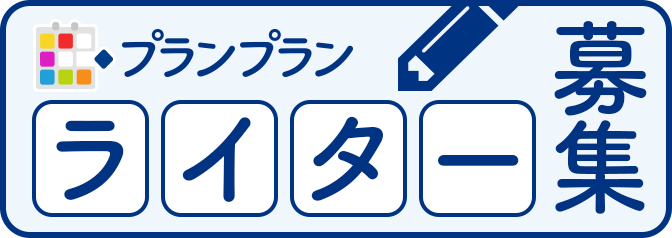小学生でもカンタンにプログラミングが始められるScratch(スクラッチ)。一から作品をつくるのことはもちろん、すでに共有されている作品をリミックスして新しいものを作ったり、自分なりにアレンジしたりすることもできるようになっています。
今回は、今流行している「スイカゲーム」風のゲームの作り方を紹介いたします。
作成にあたり、動画せみまるプログラミング 【作ってみた】スイカゲーム【難易度★★★】を大いに参考にさせていただきました。
目次
事前準備
Scratchの会員登録
Scratchのページにアクセスして、右上の「Scratchに参加しよう」をクリックします。
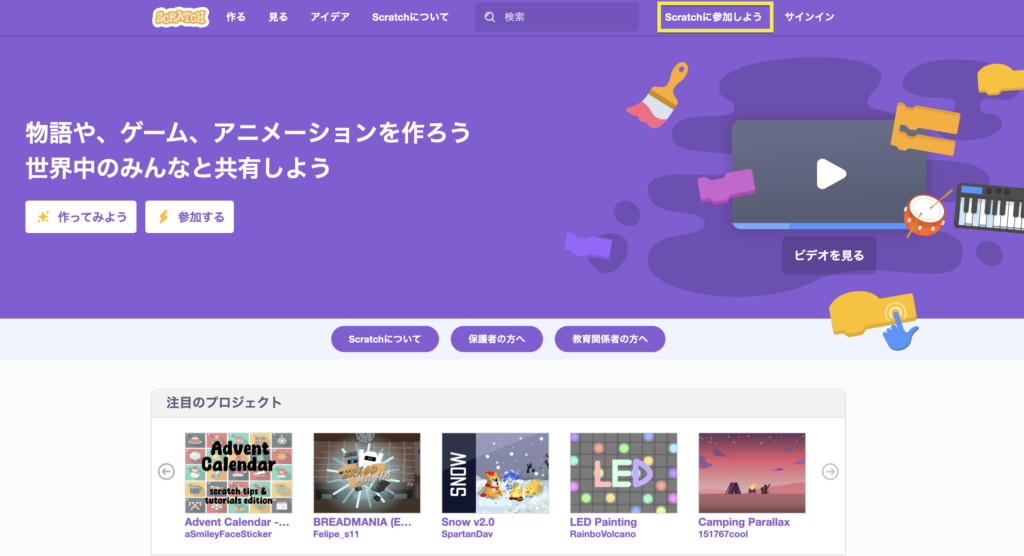
ユーザー名とパスワードを入力し、次へ進みます。
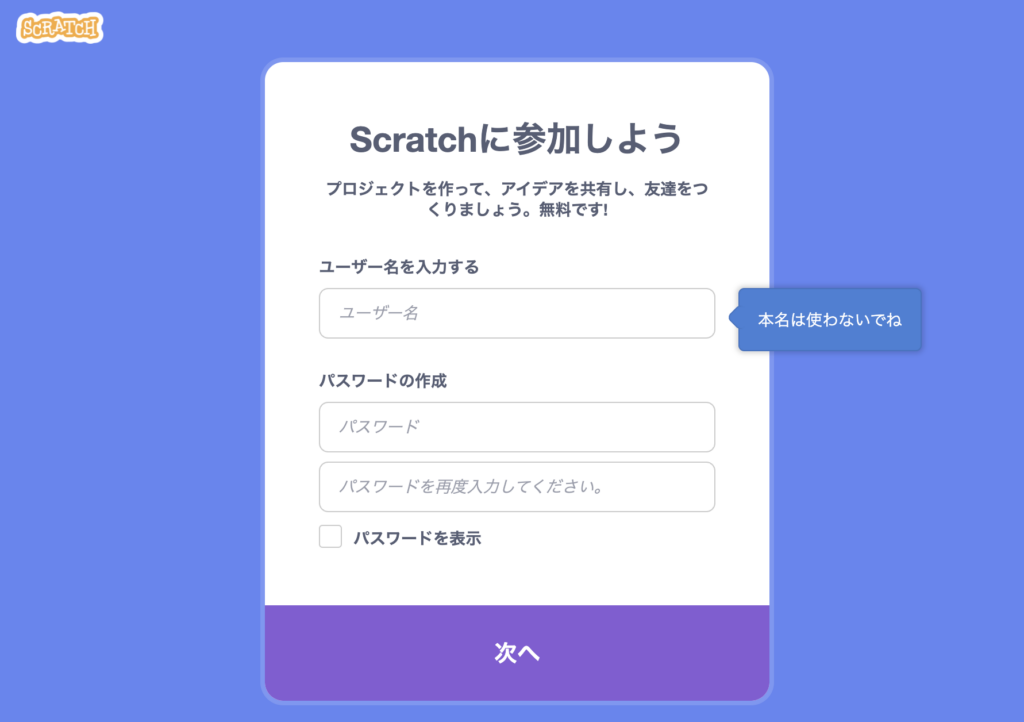
住んでいる国を選んで、次へ進みます。
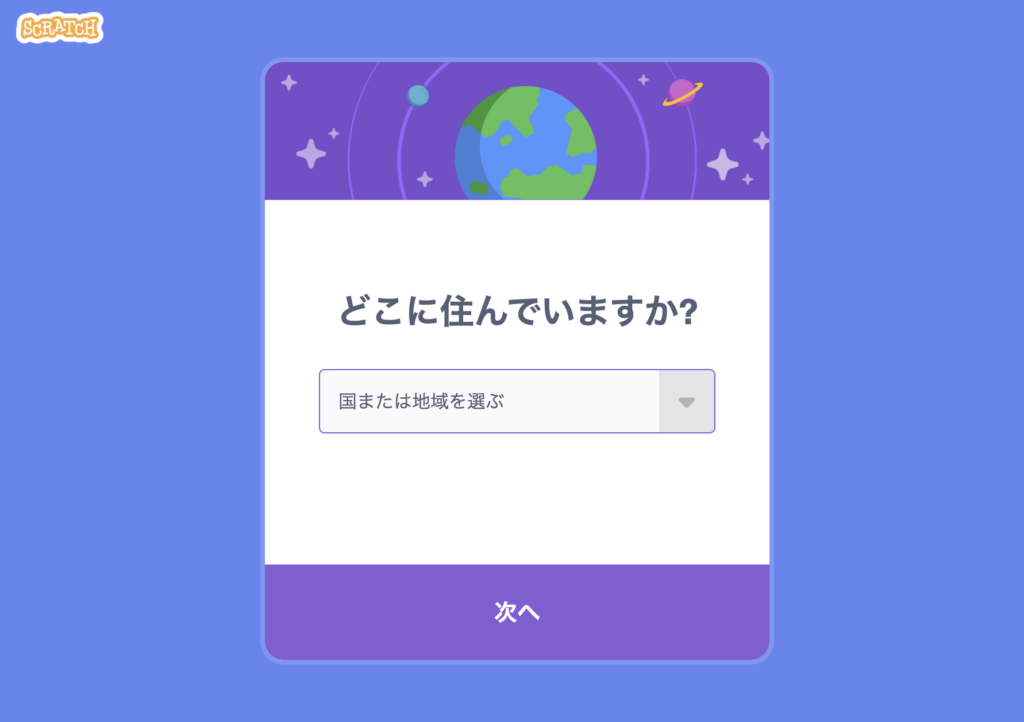
生まれた月、年を選択し、次へ進みます。
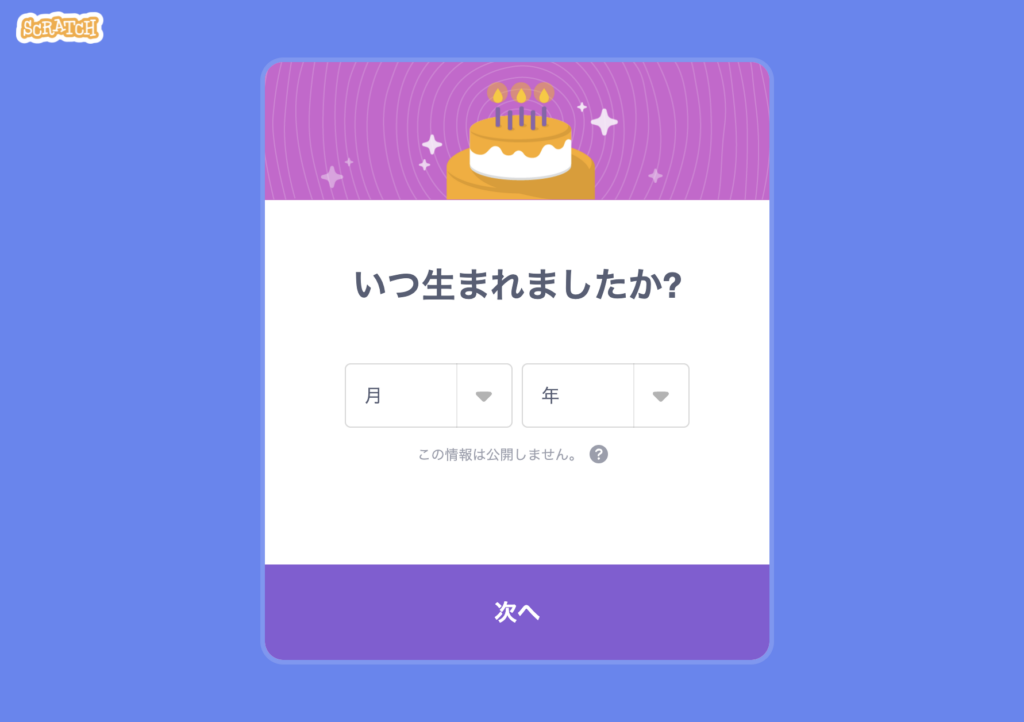
性別を選択し、次へ進みます。
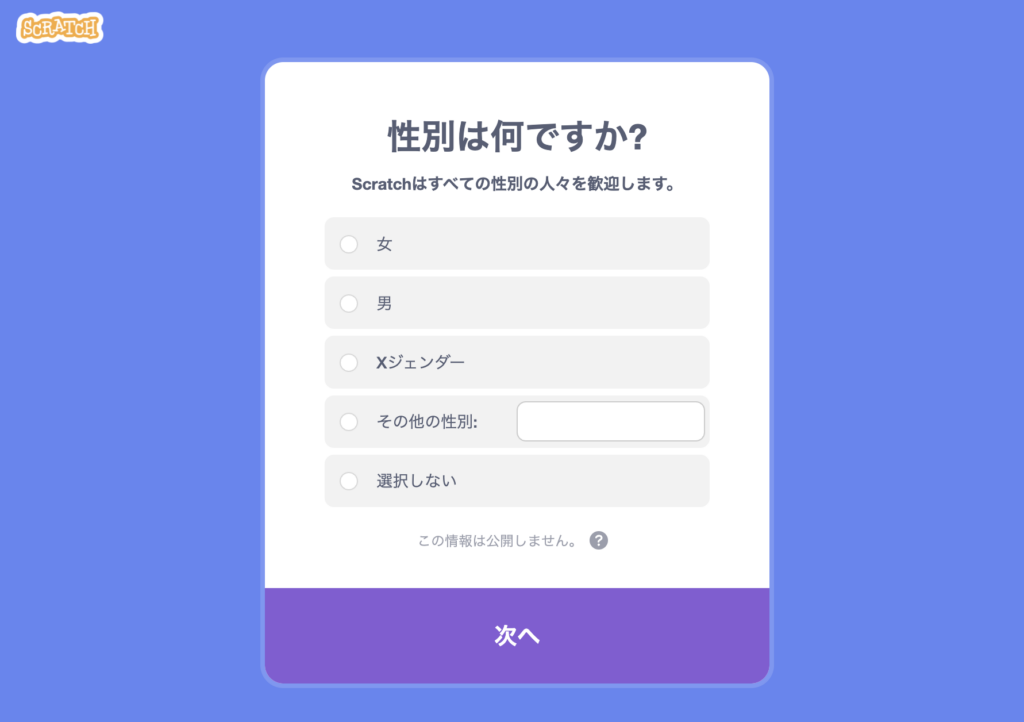
最後に、メールアドレスを入力して、アカウントが作成されます。
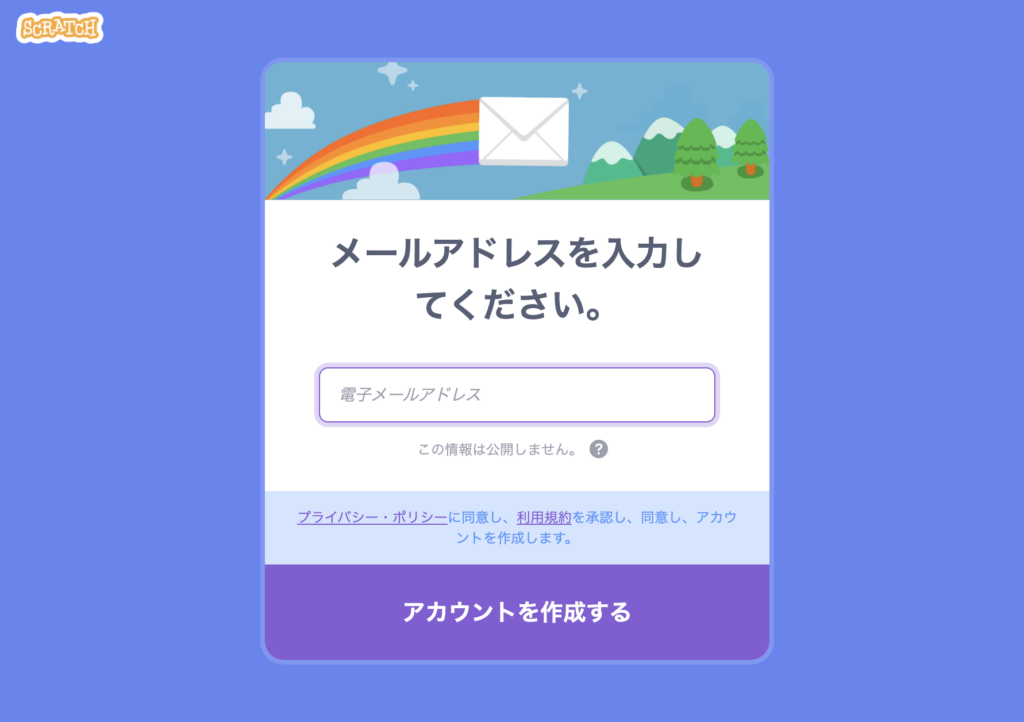
入力したメールアドレス宛に、アカウント認証のメールが届きます。
「アカウントを認証する」のボタンを押すと、アカウントの作成は完了です。
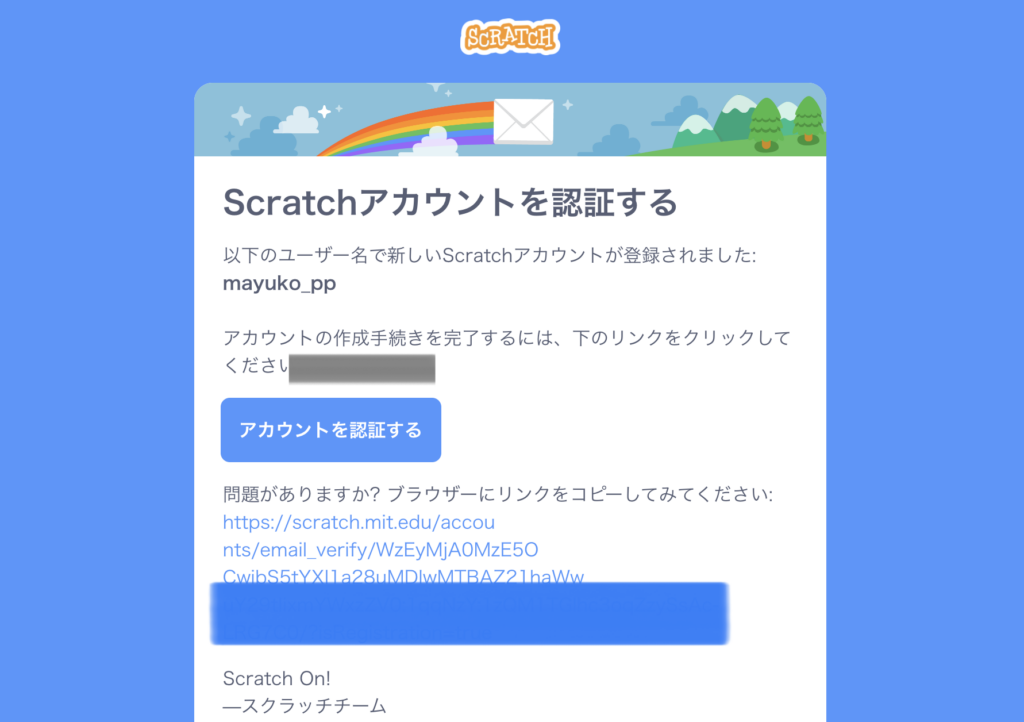
アカウントにサインイン
作成したアカウントで、Scratchにログインします。
Scratchのページにアクセスして、右上の「サインイン」をクリックします。
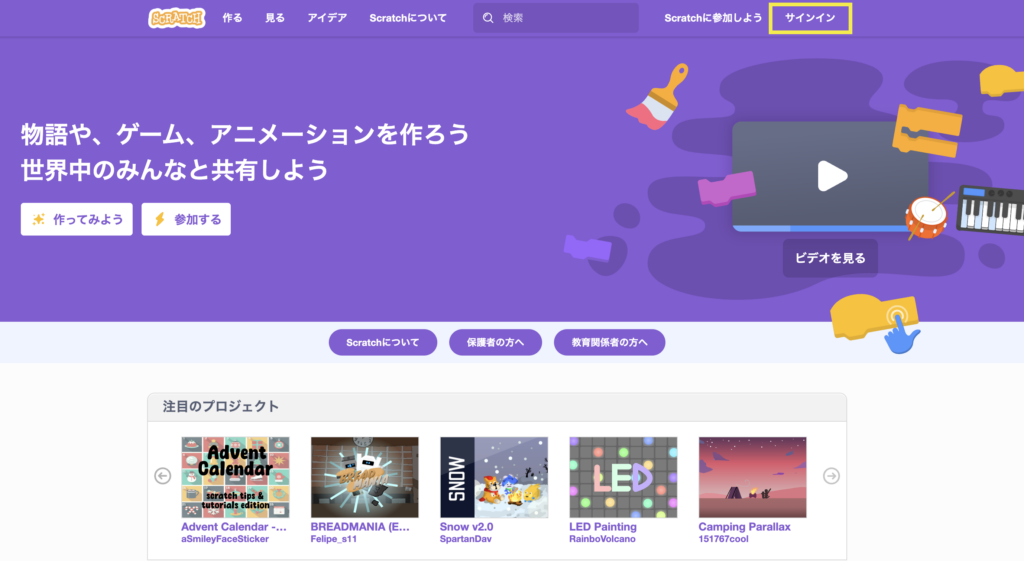
ユーザー名とパスワードを入力してサインインします。
Step1: プロジェクトを作る
ログインしたあとのページで、左上の「作る」をクリックします。
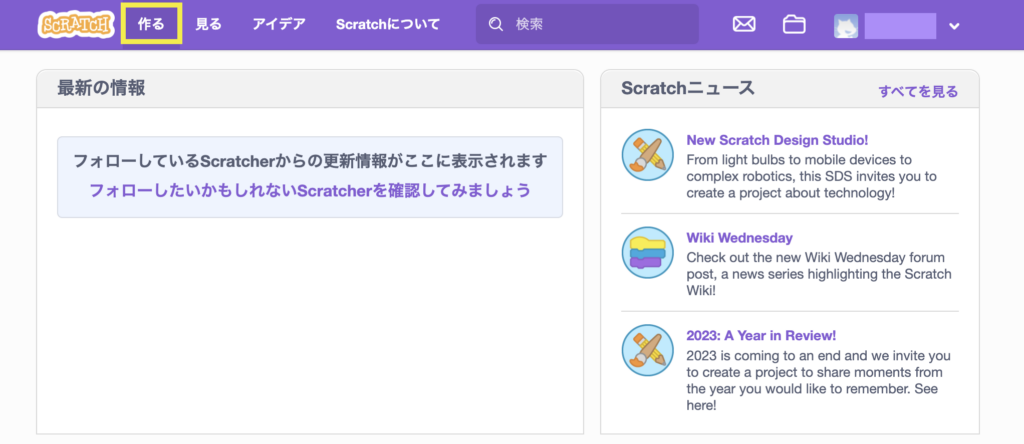
プロジェクトを開くと、左側にコードブロック、中央にブロックを置くコードエリア、右上にプログラムが動くステージがあります。右下には、スプライトを管理するスプライトペイン、背景があります。ステージに表示されているねこはスクラッチキャットと名前がついているそうです(参考:https://ja.scratch-wiki.info/wiki/Scratch%E3%82%AD%E3%83%A3%E3%83%83%E3%83%88)
スクラッチキャットのように、ステージにあるオブジェクトのことを「スプライト」と呼びます。
step2: スクラッチキャットがマウスについてくるようにする
スイカゲームでくだものを落とす雲のようなキャラクターを、今回ははじめからプロジェクトに入っているスクラッチキャットにやってもらうことにします。
まず、スクラッチキャットがカーソルについてくるようにします。
落ちてくるエリアを決める
最初に、くだものが落ちてくるエリアを決めます。スクラッチキャットをドラッグして、大体の範囲を想定します。
スプライトを動かすと、スプライトペインの「x座標」と「y座標」もそれに合わせて変わります。
今回は、x座標を-120〜120の間に設定します。
エリアの横幅を広くしたい場合は、-150〜150、細くしたい場合は-100〜100など、自由に決めてください。
旗が押されたら、マウスについてくるようにする
ここから、コードブロックを置いていきます。
スプライト1(ねこ)を選択して、右側のコードの「イベント」をクリックします。
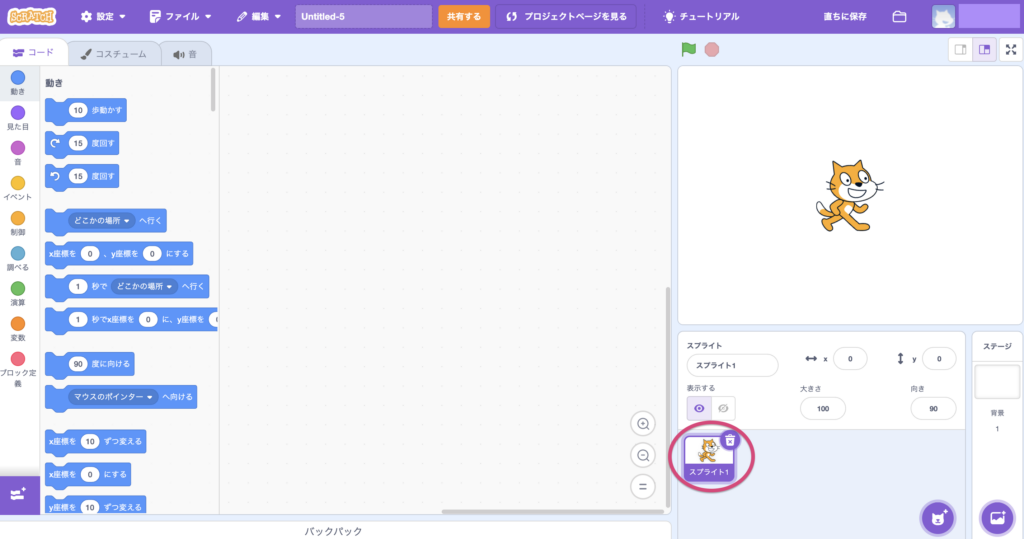
一番上にある「🚩が押されたとき」というブロックを、ドラッグ&ドロップでコードエリアに置きます。
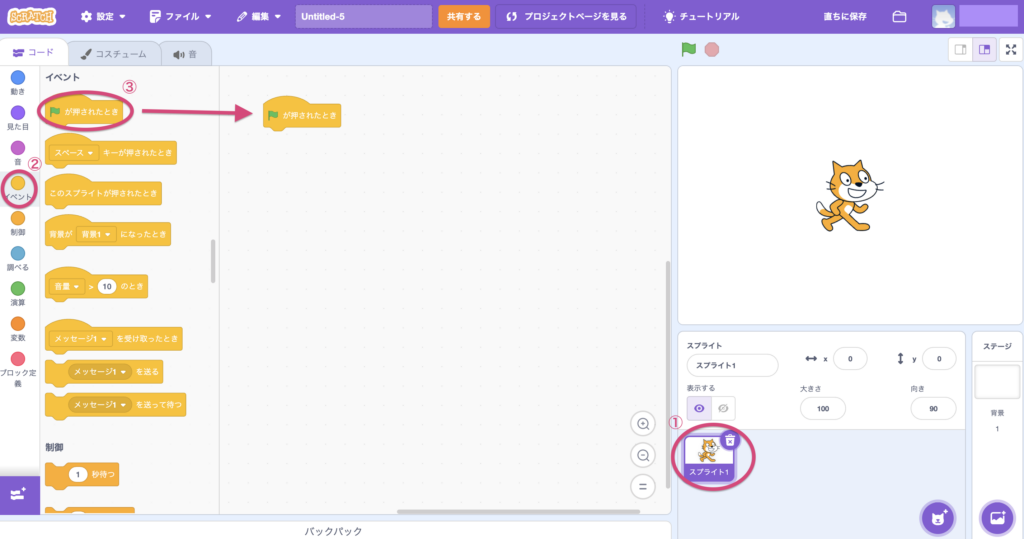
次に、「もし〜なら、でなければ」のブロックを出します。
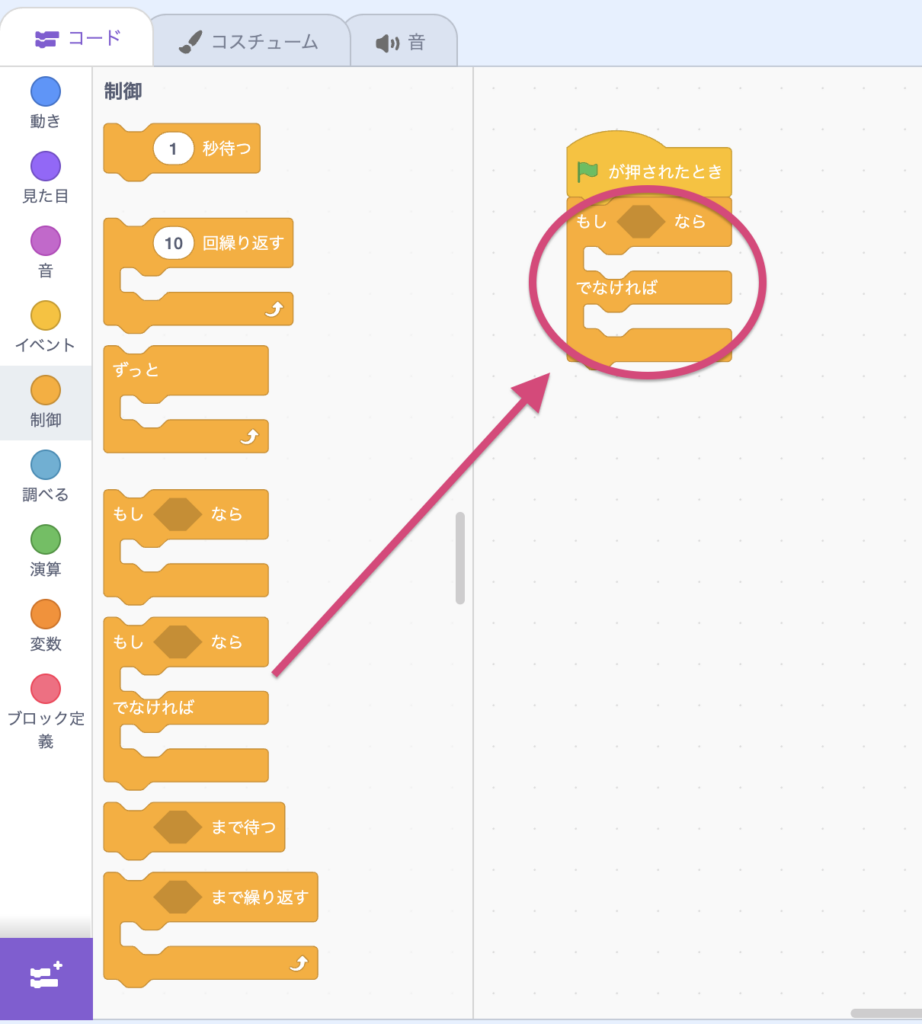
「演算」の中の「◯>50」のブロックを出し、「もし〜なら」の部分に入れ込みます。
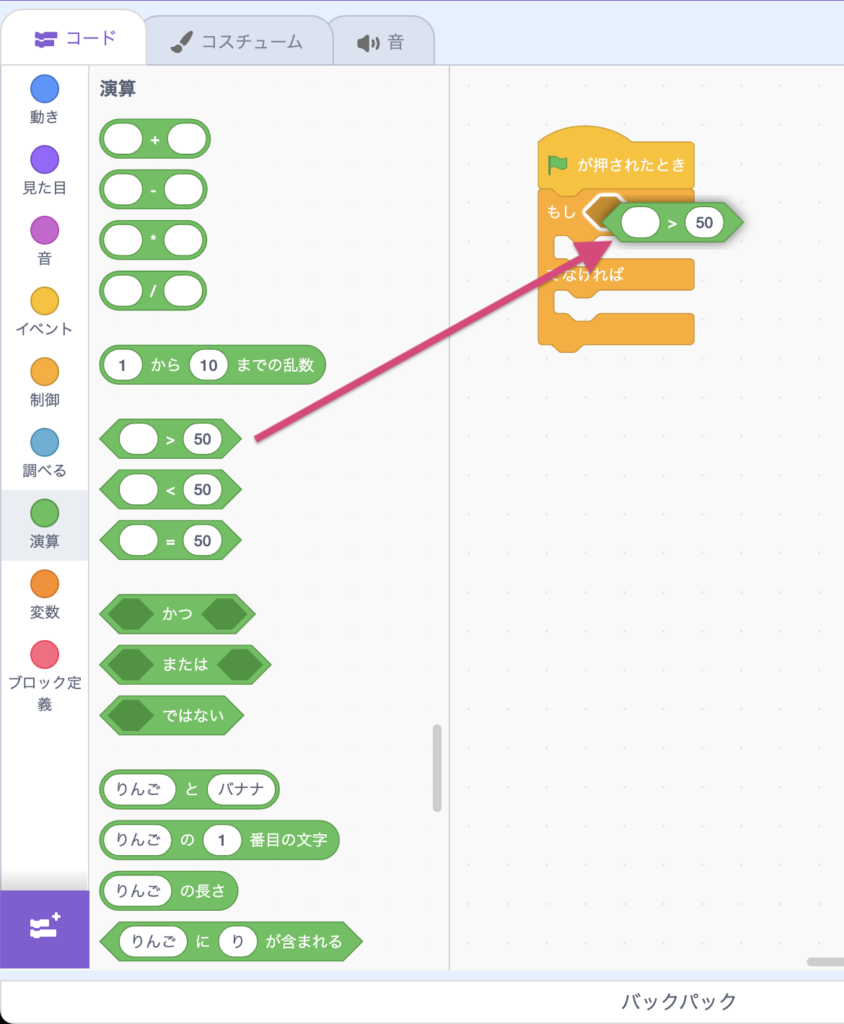
「調べる」の中の「マウスのx座標」を、◯の中にいれ、数字は120にします。
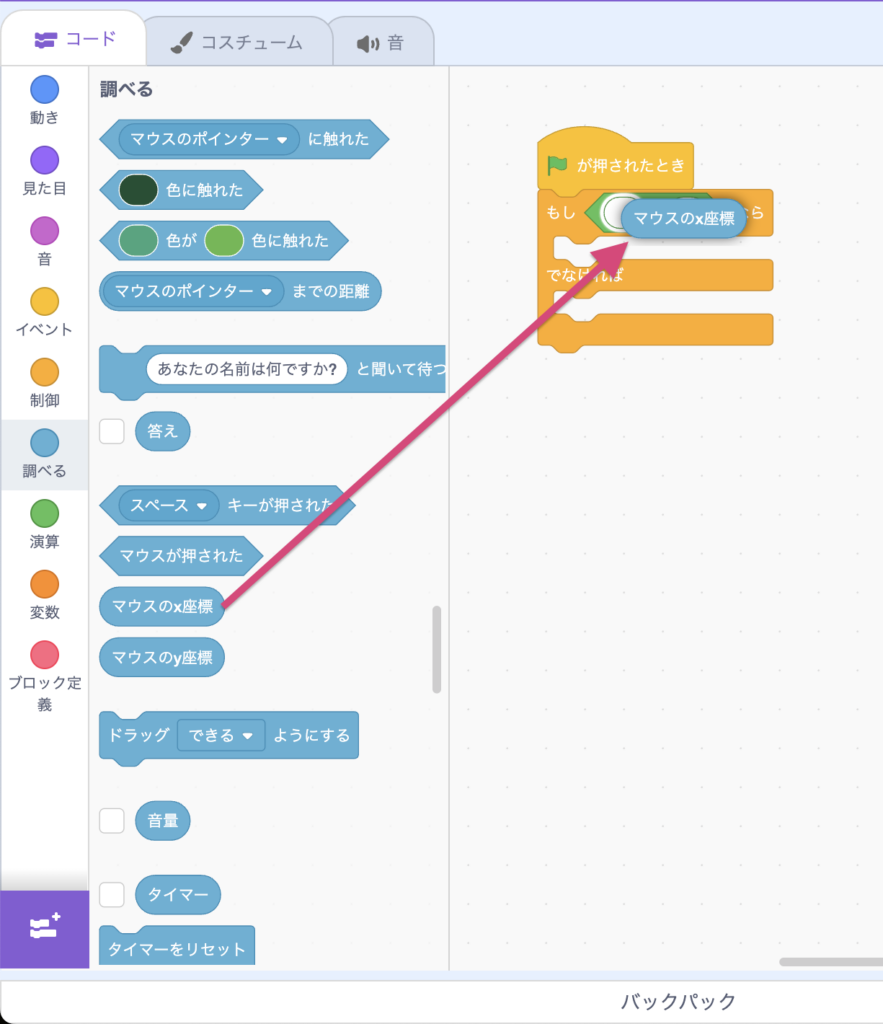
マウスのx座標が120より大きいということは、マウスがくだものが落ちるエリアより右側にあるということです。この場合、エリアより右側に行ってしまては困るので、x座標を120にします。
「動き」の中から「x座標を◯にする」のブロックを置き、数値を120にします。
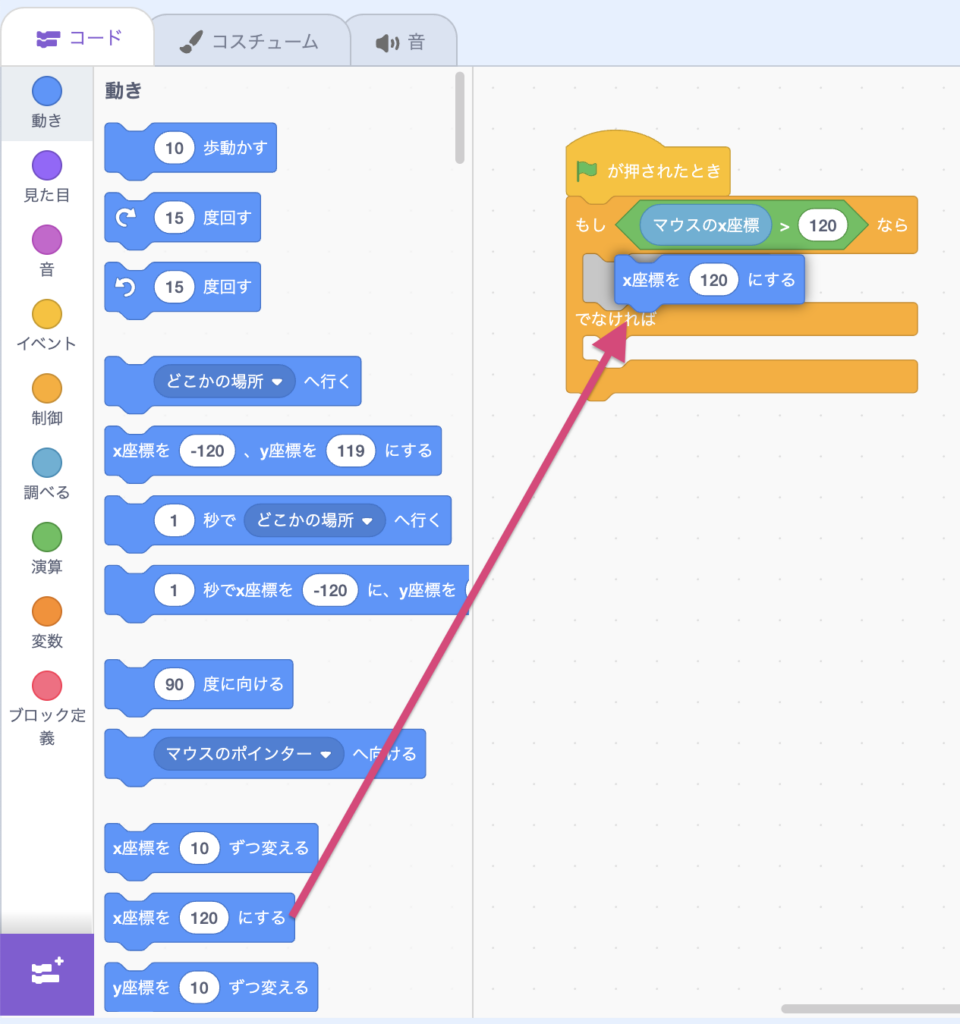
「でなければ」の中に、もう一つ、「もし〜なら、でなければ」のブロックを入れます。
条件は、マウスのx座標が-120より小さいなら、となるようにして、「x座標を-120にする」のブロックを置きます。
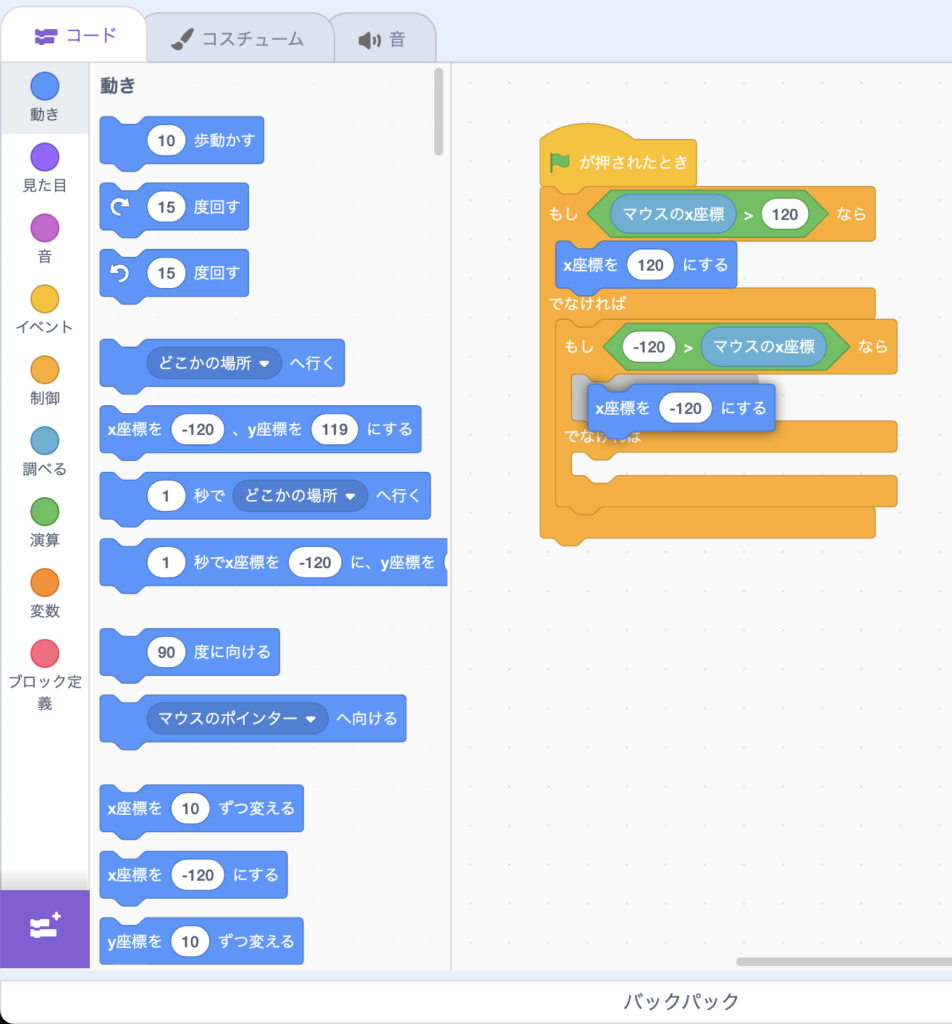
次の「でなければ」の部分で、スクラッチキャットがマウスについてくるようにします。
「動き」の中から「x座標を◯にする」のブロックを入れます。
◯の中には、「マウスのx座標」を入れます。
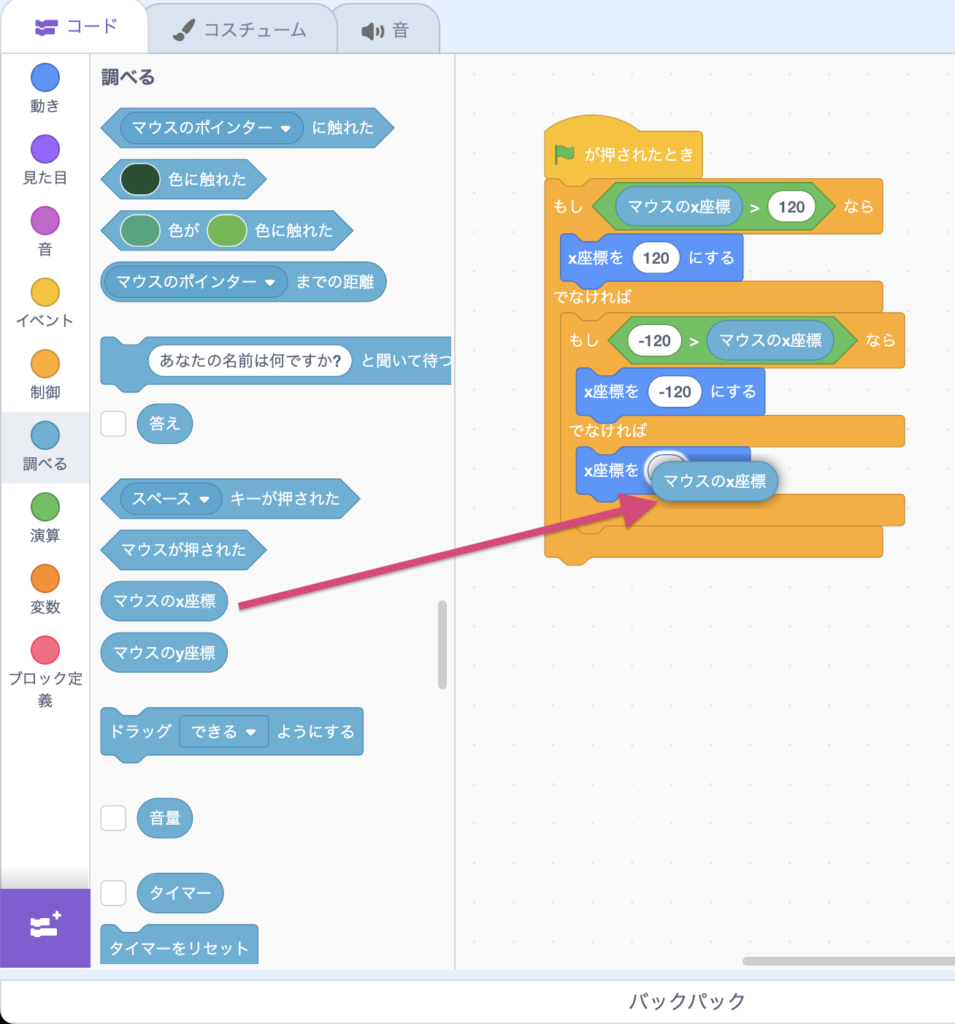
そして、このブロックのかたまりを、「ずっと」のブロックで囲います。
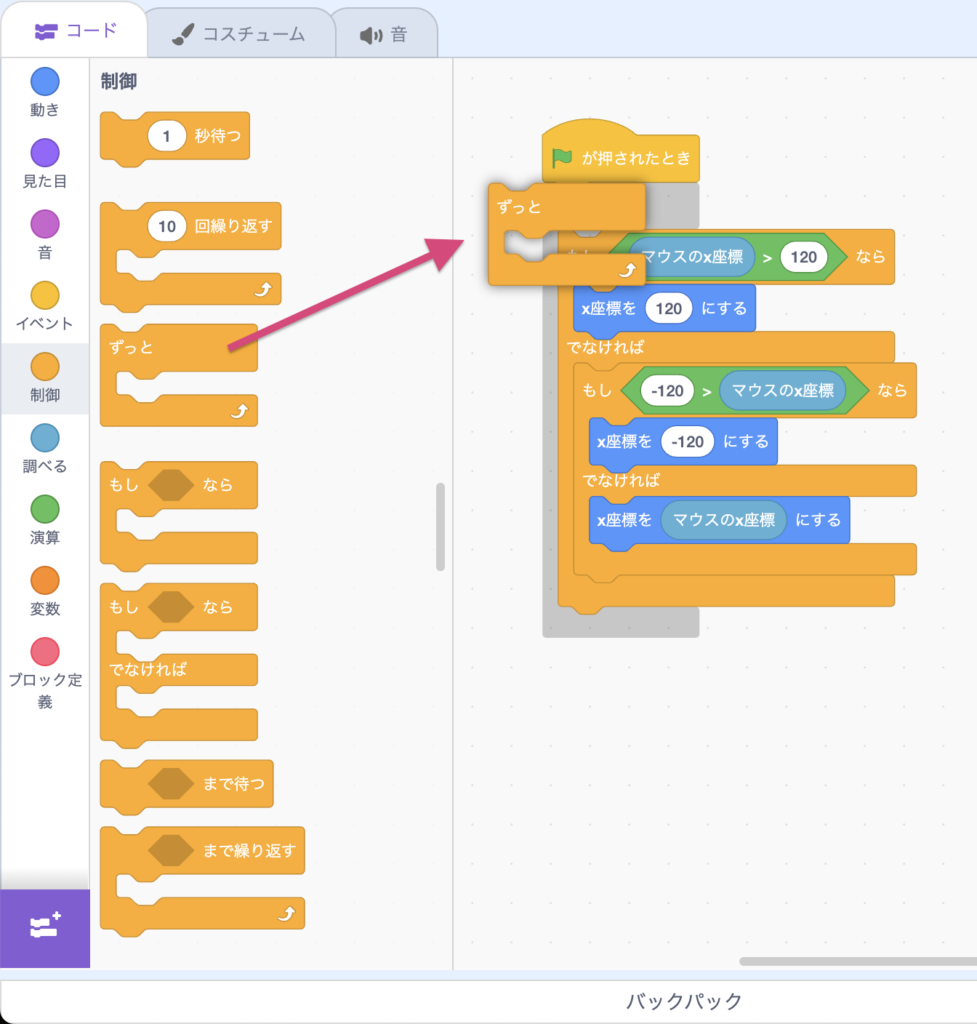
これで、旗を押してみると、スクラッチキャットがマウスについてくるようになります。
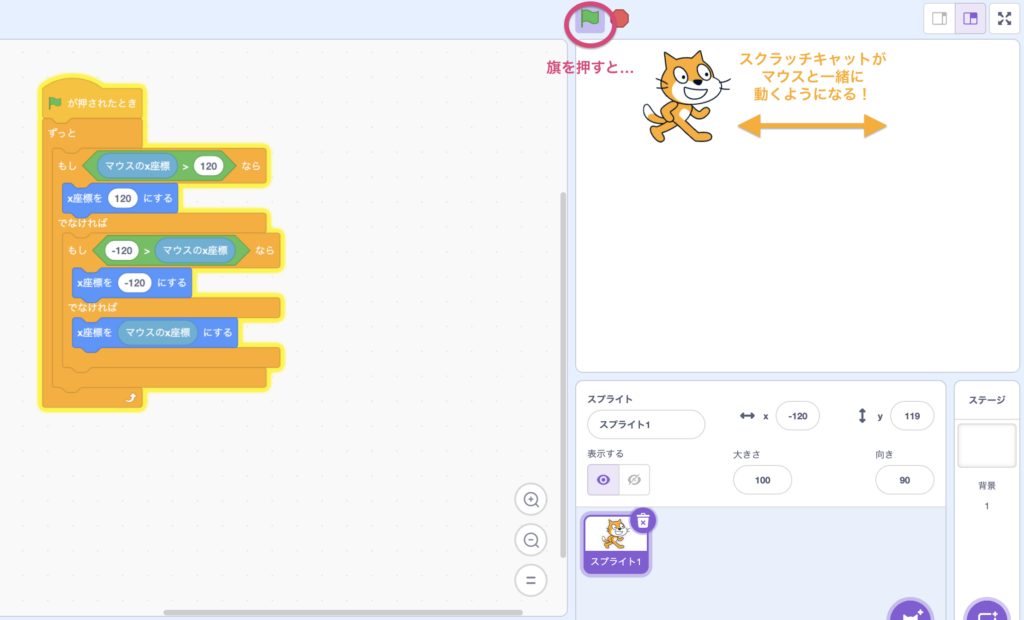
step3: くだもののスプライトをつくる
次は、くだもののスプライトを作ります。ここでは、くだものに見立てた丸いスプライトを作成します。
スプライトをつくる
左下のねこのマークにカーソルを合わせ、スプライトを選ぶをクリックします。
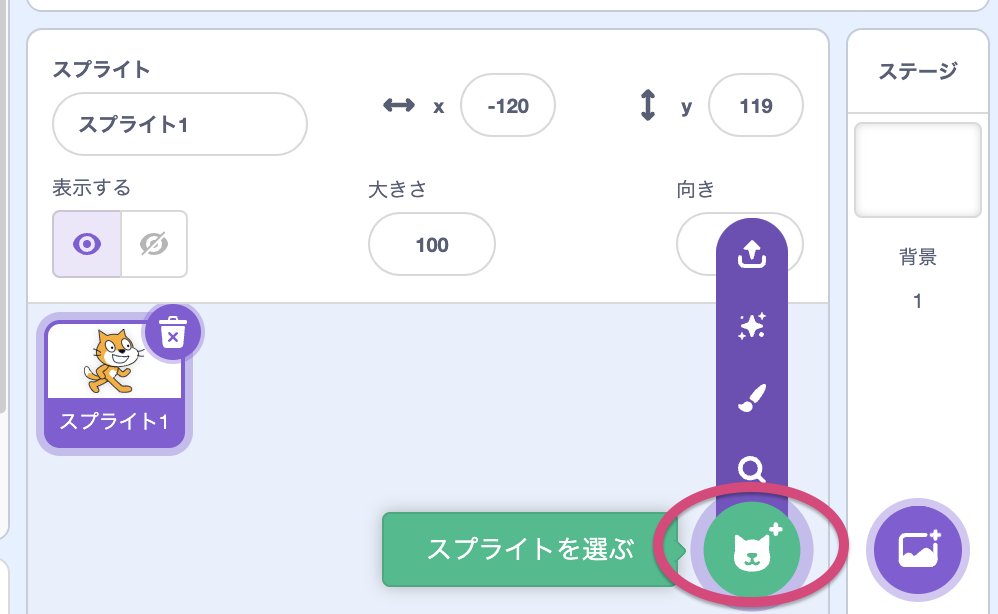
スクラッチの中に用意されているボールのスプライトを選択します。
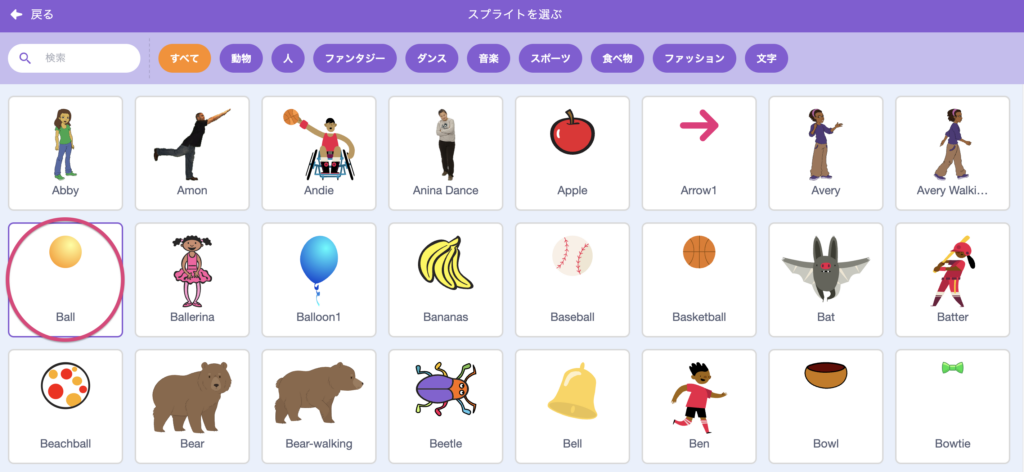
スプライトペインで、ボールをクリックして、スプライトの名前を変更します。ここでは「くだもの」としています。
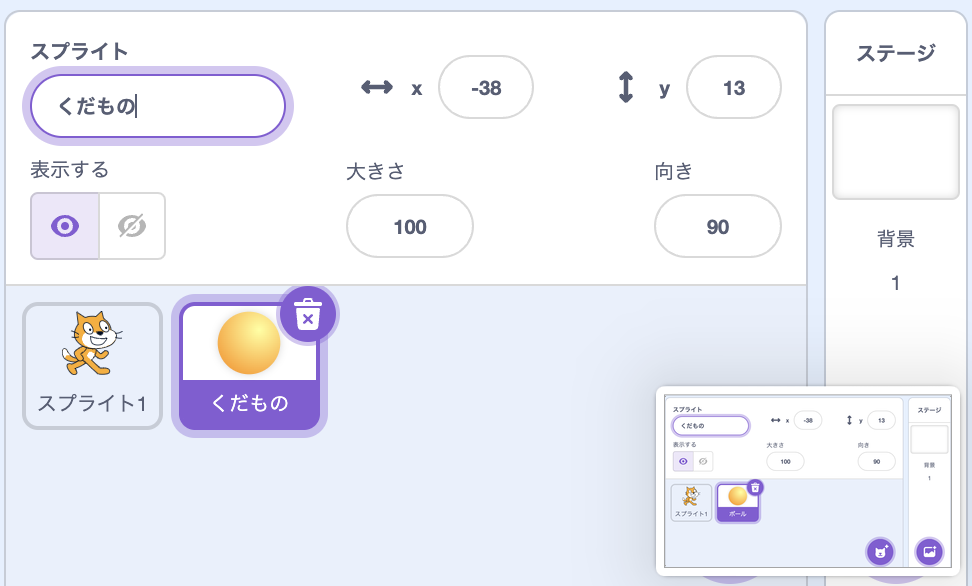
コスチュームを5種類作成する
くだもののコスチュームを作成します。コスチュームとは、スプライトの見た目のことです。
一つのスプライトに、複数の見た目を作っておくことができます。
コードブロックの部分の上のタブで「コスチューム」を選択します。
すでに5色のボールが登録されています。スイカゲーム風に、徐々に大きくなるように、大きさを変えます。
中央のコスチュームをクリックして、四隅どれかの点をドラッグ&ドロップして大きさを変更します。
画面上でどのように見えるかは、右側のステージで確かめることができます。
大きさを変えたあと、コスチュームを中央に合わせます。カーソルをコスチュームに合わせ、ドラッグすると、コスチュームの中央に青い十字マークが出てきます。このマークを、グレーの十字マークにぴったり合わせます。
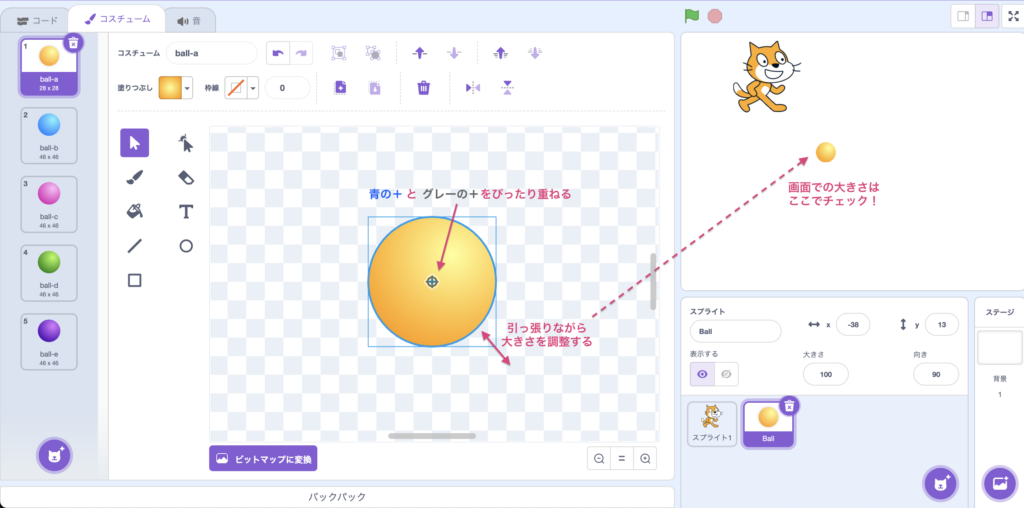
次に、ボールに枠線をつけます。
枠線のメニューを開き、色を選びます。枠線の太さを2にしておきます。
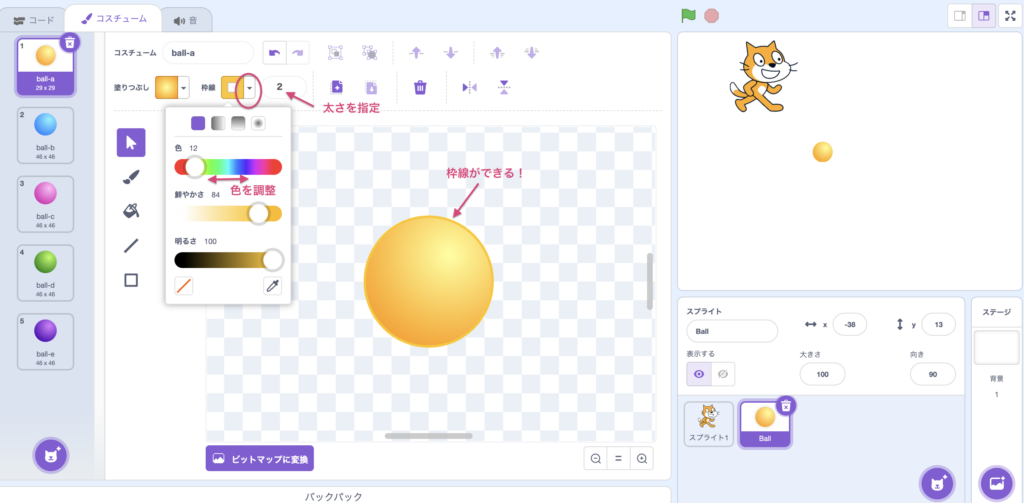
その後、コスチュームの名前を、ボールの大きさにします。半角の数値で入力します。
★せみまるプログラミングの動画で紹介されている技です!
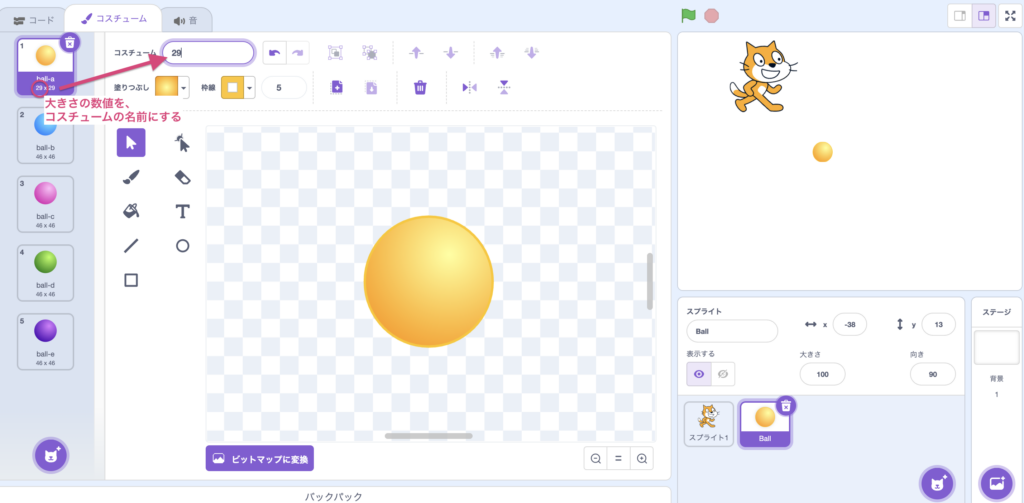
それぞれのコスチュームに対して、同じように、
・大きさを変える
・中央に合わせる
・枠線をつける
・コスチュームの名前を変える
という作業を行います。
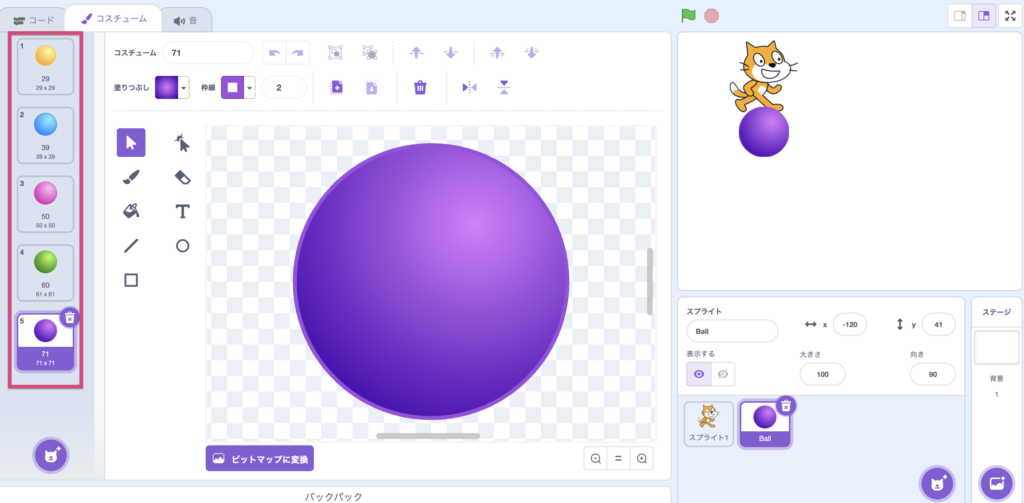
Step4: くだものが、ねこのところから落ちてくるようにする
マウスが押されたとき、ねこのところから、くだものが落ちるようにします。
くだもののクローンが作られるようにする
スクラッチキャットのコードに、
もしマウスが押されたら、
くだもののクローンを作る
というコードを追加します。
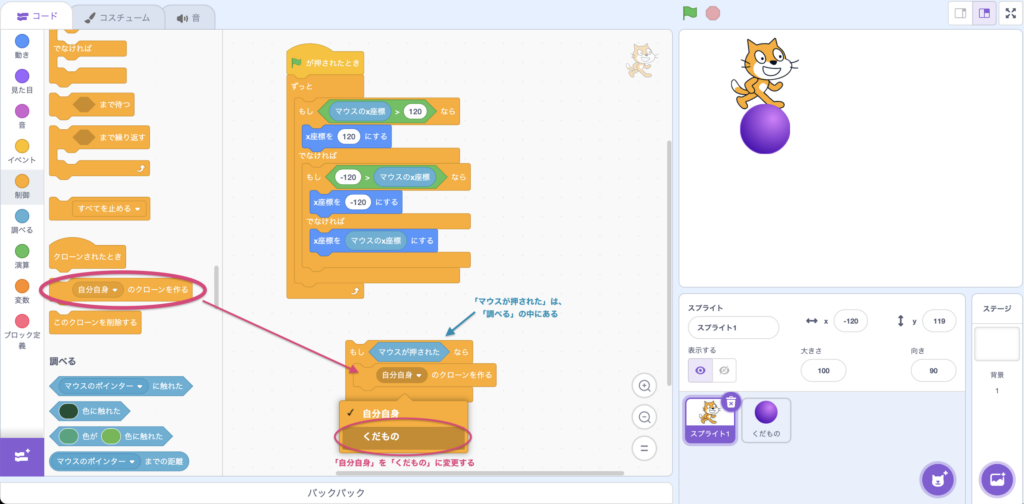
さらに、「制御」の中から「1秒待つ」のブロックを追加して、秒数を0.5秒に変更します。
そのブロックのまとまりを、「ずっと」のループの中に追加します。
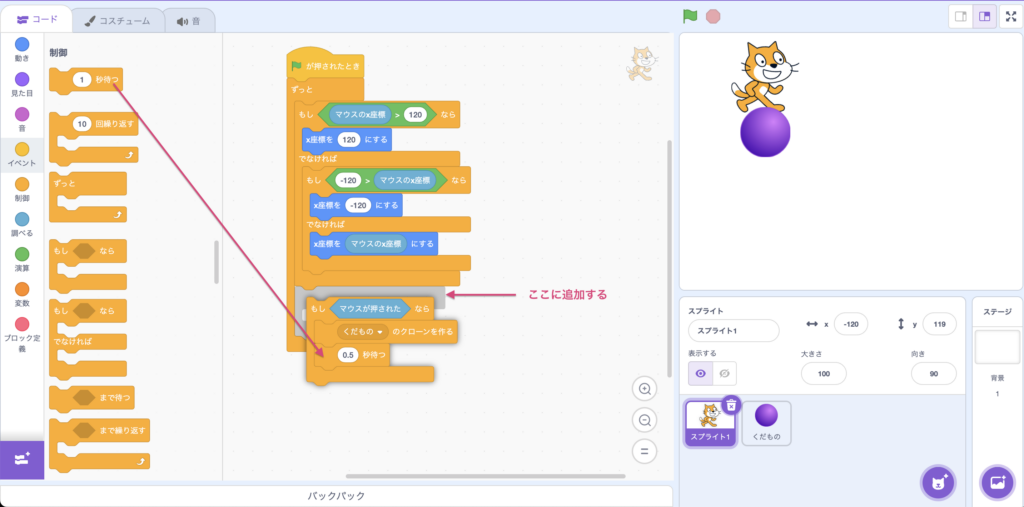
くだものがスクラッチキャットのところに出てくるようにする
くだもののスプライトをクリックして、くだもののコードを作成します。
「イベント」から「旗が押されたとき」を出します。
「見た目」から「隠す」を選びます。
こうしておくと、旗を押してゲームを始めたときに、くだものが表示されなくなります。
次に、くだものがクローンされたとき、コスチュームが5種類の中からランダムに出てくるようにします。
「制御」の中の「クローンされたとき」を使います。
「見た目」の中から「コスチュームを◯にする」のブロックを使います。
◯の中には、「演算」の中の「◯から◯までの乱数」を入れます。
数値は1〜5を入れておきます。
さらに、「動き」から「どこかの場所へ行く」のブロックをつなげます。
場所はプルダウンから「スプライト1」を選びます。
「見た目」の中の「表示する」のブロックをつなげます。
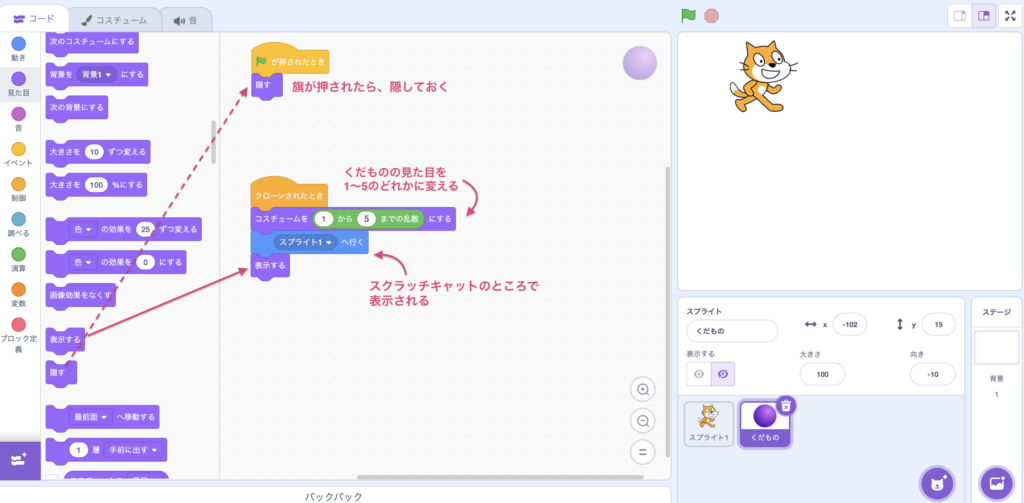
くだものが出てきたときに「ポンッ」という音が鳴るようにします。
「音」の中から「Popの音を鳴らす」のブロックをつなげます。
これで、「ポンッ」という音とともに、くだものが出てくるようになりました。
くだものを下に落とす
次に、くだものが下に落ちるようにします。
くだものが落ちていくということは、くだもののy座標が小さくなっていくということです。
小さくなっていくというのは、小さくなり続けるということなので、「制御」の中の「ずっと」のブロックを使います。
「動き」の中の「y座標を◯ずつ変える」のブロックをずっとの中に入れます。
数値は-5にしておきます。
この数値は、落ちるスピードになるので、好みに合わせて調整してください。
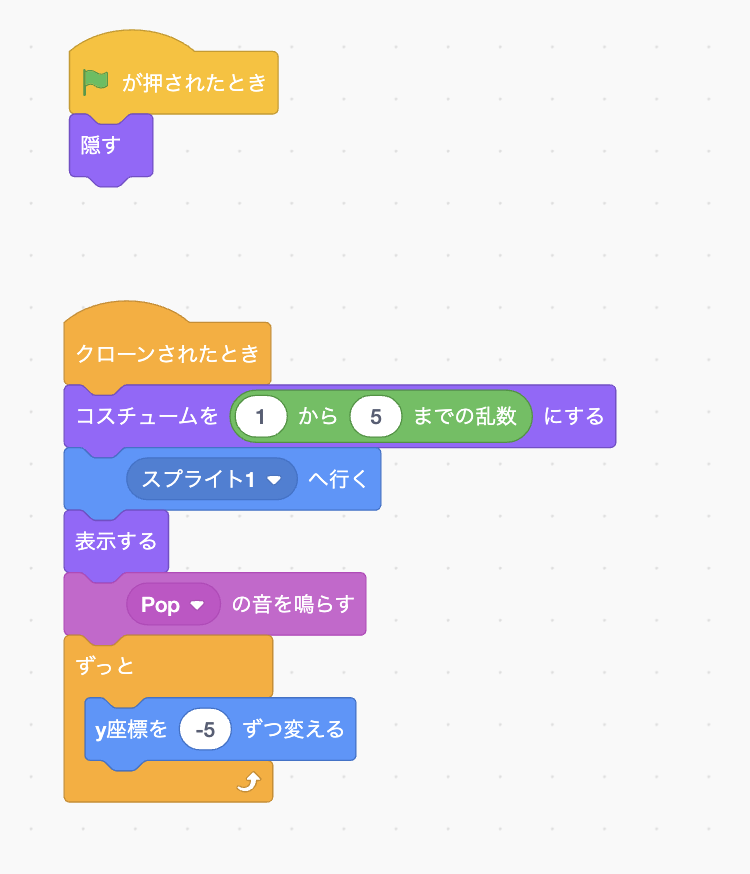
続きは後半にてご紹介!
続きは後半で!冬休みにスクラッチでゲームを作ってみては?
時間が取れるときに、お子さんと一緒にゲームを作ってみてはいかがでしょうか。
今回参考にした動画
せみまるプログラミング 【作ってみた】スイカゲーム【難易度★★★】
https://www.youtube.com/watch?v=IpT0-zUGtQw
ビンゴおじさん [スクラッチ]スイカゲーム風ゲームを作ろう!(ざっくり解説)
https://www.youtube.com/watch?v=zHvHtOZWC2I&t=0s
▼AIを活用しよう!▼